Važno: Ovaj članak je mašinski preveden, pogledajte odricanje odgovornosti. Pogledajte verziju ovog članka na engleskom jeziku ovde za referencu.
Možete smanjiti ili povećati veličinu lista za štampanje tako da se uklopi širinu stranice ili na određeni broj stranica.
Štampanje lista tako da se uklopi širinu stranice
-
Na kartici Raspored na stranici, izaberite stavku Podešavanje stranice.
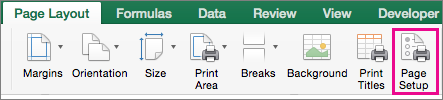
-
Na kartici " stranica ", potvrdite izbor u polju za potvrdu Prilagodi .
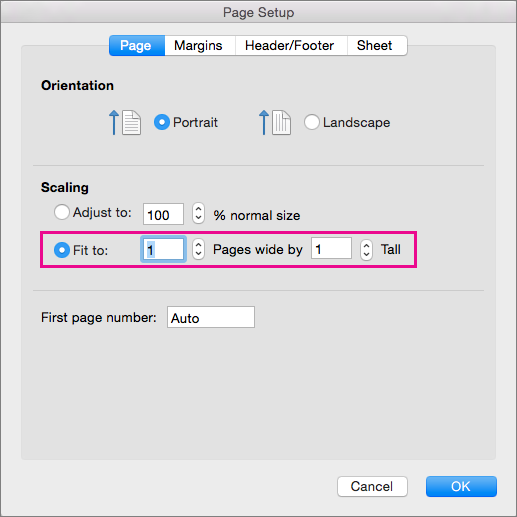
-
U polju stranice po širini unesite 1 (na jednoj stranici celo).
-
U okviru visok unesite 0 tako da se broj stranice visok nije navedeno.
-
U meniju Datoteka izaberite stavku Odštampaj.
Napomena: Excel zanemaruje ručne prelome stranica kada koristite opciju Prilagodi .
Odštampajte listu na određeni broj stranica
-
Na kartici Raspored na stranici, izaberite stavku Podešavanje stranice.
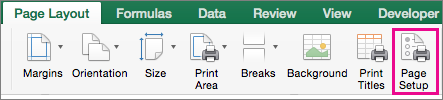
-
Na kartici " stranica ", potvrdite izbor u polju za potvrdu Prilagodi .
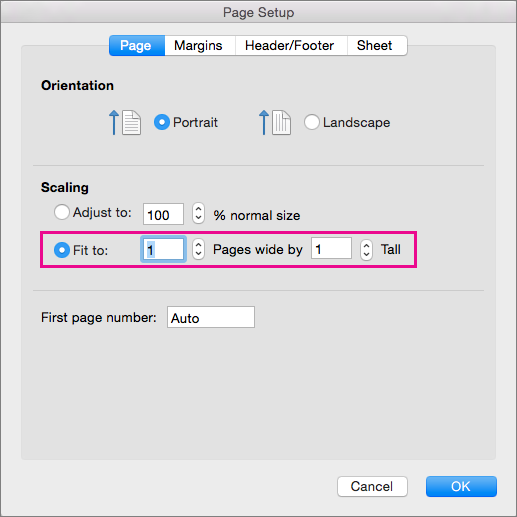
-
U poljima stranice po širini i visok unesite broj stranice na kojoj želite da odštampate list.
-
U meniju Datoteka izaberite stavku Odštampaj.
Napomena: Excel zanemaruje ručne prelome stranica kada koristite opciju da .
Smanjivanje ili uvećavanje list da biste na stranicu.
-
Na kartici Raspored na stranici, izaberite stavku Podešavanje stranice.
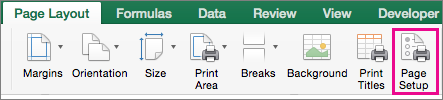
-
Na kartici " stranica ", potvrdite izbor u polju za potvrdu Prilagodi na i izaberite procenat da biste smanjili ili povećali list.
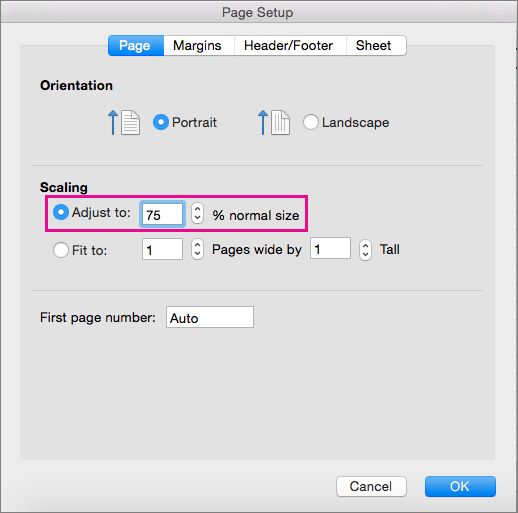
Napomena: Odštampani podaci nikada ne premašuje 100%.
-
U meniju Datoteka izaberite stavku Odštampaj.
Štampanje list da biste širina stranice
-
Na kartici raspored , u okviru Štampanje, potvrdite izbor u polju za potvrdu Prilagodi .

-
U okviru širine unesite 1 (na jednoj stranici celo).
-
U polju stranice visok unesite 0 da broj stranica nije navedeno.
-
U meniju Datoteka izaberite stavku Odštampaj.
Napomena: Excel zanemaruje ručne prelome stranica kada koristite opciju Prilagodi .
Odštampajte listu na određeni broj stranica
-
Na kartici raspored , u okviru Štampanje, potvrdite izbor u polju za potvrdu Prilagodi .

-
U poljima širine stranice i stranice visok unesite broj stranice na kojoj želite da odštampate list.
-
U meniju Datoteka izaberite stavku Odštampaj.
Napomena: Excel zanemaruje ručne prelome stranica kada koristite opciju Prilagodi .
Smanjivanje ili uvećavanje list da biste na stranicu.
-
Na kartici raspored , u okviru Štampanje, u okviru Razmera unesite procenat da biste smanjili ili povećali list.

Napomena: Odštampani podaci nikada ne premašuje 100%.
-
U meniju Datoteka izaberite stavku Odštampaj.
Takođe pogledajte
Promena širine kolone ili reda visine
Ispravljanje podataka koja je u ćelijama
Štampanje u položenom položaju
Štampanje naslova ili naslove na svakoj stranici
Umetanje, premeštanje ili brisanje preloma stranica na listu










